本文概述:在使用CAD软件进行绘图时,图层是一个非常重要的概念。了解如何管理和关闭图层可以大大提高你的工作效率。本文将详细介绍如何通过快捷命令关闭图层,包括在热门看图软件中进行这一操作的方法。
AutoCAD是一款广泛使用的工程制图软件,其中**图层**在图纸管理中起着至关重要的作用。合理的图层管理可以让你的设计过程更加简洁高效,而掌握关闭图层的技巧则能帮助你更好地集中精力于当前任务。不论你是新手还是有经验的用户,通过快捷命令来关闭图层都能显著提升你的工作效率。
AutoCAD图层基础
在AutoCAD中,图层类似于透明的纸张叠加在一起,每一层承载着不同的信息。例如,一层可能包含建筑平面图,而另一层则可能包含电气线路。图层能够帮助我们组织和管理复杂的工程图纸,使我们能够方便地查看和编辑特定的信息而不影响其他部分。
关闭图层的快捷命令
在AutoCAD中,关闭图层的最常用快捷命令为“LAYOFF”。该命令可以快速关闭指定的图层,从而隐藏其内容。具体步骤如下:
1. 打开AutoCAD软件并加载你的工程图纸。
2. 在命令行输入“LAYOFF”并按回车键。
3. 使用鼠标点击想要关闭的图层,或直接在命令行输入图层名称。
4. 完成选择后,按回车键确认。
通过这种方式,所选图层便会被隐藏,它们上的所有实体都会暂时消失在视图中。这对于需要在复杂图纸中专注于某些特定内容的情况下非常有用。
在看图软件中关闭图层
许多热门的看图软件,如DWG TrueView、Autodesk Viewer等,也提供了关闭图层的功能。如果你经常需要查看但不编辑图纸,这些软件可以成为有效替代工具。
在DWG TrueView中,关闭图层的步骤如下:
1. 打开DWG TrueView并加载图纸。
2. 在顶部菜单栏找到“图层”选项卡。
3. 点击“图层特性管理器”按钮以打开图层管理窗口。
4. 在图层列表中找到你想要关闭的图层,然后取消勾选该图层前面的“可见性”选项。
通过以上步骤,该图层所属的所有实体将会被隐藏。这种方法同样适用于在不修改原始文件的情况下查看特定内容。
图层过滤器的应用
在实际操作中,有时候可能需要同时关闭多个图层。在这种情况下,使用图层过滤器可以大大简化操作。图层过滤器允许你根据一定条件筛选出一组图层,并对其进行批量操作。
在AutoCAD中创建图层过滤器的步骤如下:
1. 打开“图层特性管理器”。
2. 在左侧窗格点击“新建图层过滤器”按钮。
3. 在弹出的窗口中设置过滤条件,例如图层名称包含某个关键字。
4. 创建完成后,过滤器会自动筛选出符合条件的图层。
接下来,你可以使用“LAYOFF”命令一次性关闭这些筛选出来的图层,大大提高了操作效率。
总结:在CAD软件中,图层管理是必不可少的技能。通过学习并掌握关闭图层的快捷命令和高效操作方法,你可以极大提升你的工作效率。此外,在看图软件中的图层关闭功能也为不需要编辑的情况下提供了一种便捷的解决方案。希望本文能为你带来实用的帮助,提升你的CAD操作水平。
转载请注明来源本文地址:https://www.tuituisoft/cad/161264.html
上一篇:没有了
下一篇:没有了
猜你喜欢
流汤滴水是什么生肖,打一最佳准确词语落实释义 如何设置CAD尺寸精度:2种标注数字小数点的方法 挂印悬牌是什么生肖,猜打一最佳释义成语解释 如何解决CAD显示无法进一步缩小的问题 九霄云外混魔王是什么生肖,猜打一最佳释义成语解释 如何处理CAD注释比例与打印比例不一致的问题? 最新课程
施工BIM定制化培训 Revit 37465人已学 BIM土建实战训练 - A部分标准化建模指导 Revit 5592人已学 BIM土建实战训练 - B部分 场地与基础模型创建 Revit 7965人已学 BIM土建实战训练 - C部分 地下室土建模型创建 Revit 12284人已学 BIM土建实战训练 - D部分 协同工作 Revit 2500人已学 BIM土建实战训练 - E部分 裙房及塔楼模型创建 Revit 4585人已学